前回の記事で、Fire TV Stick 4kにKODIをインストールする手順を記事にしました。
今回は、KODIをセットアップしてNASに撮り溜めした録画ファイルを再生できるようにしてみたいと思います。
一部、私の個人的な趣味で設定されている部分もありますので、そこは適宜すっ飛ばして設定してください。

個人的にはKODIを使って録画ファイルを視聴するだけなので、これがBESTな設定なのです。
Contents
録画視聴システム構成図
KODIのセッティングの前提として、このようなシステムが構築されていることが前提となりますので、参考までにご確認くださいませ。
録画ができなくても、NASに動画ファイルが存在していて、KODIで視聴したいという場合は参考になると思います。
図では、KODIをインストールする筐体はFire TV Stick 4kとなっていますが、なんでもかまいません。
Raspberry Piでも、Tinker Boardでも、KODIがインストールされていれば問題ありません。

実際、ラズパイやTnkerBoardSにKODIをインストールして使っていたことがあります。
ただ、KODIのバージョンが違う場合は、若干の操作の違いはあるかもしれません。
録画環境
必須ではありませんが、録画環境構築は以下の記事を参考にしてください。
Raspberry piでも構築できるようです(RaspbianもDebian系OSなので手順は同じはず)。
視聴環境
視聴環境はAmazonから発売されているFire TV Stick 4kを使いました。
Fire TV Stickを使われるなら、最近新しく発売されたAmazon Fire TV Stickの第3世代でも同じことができます。
この記事では、Fire TV Stick 4kを使った視聴環境の構築方法について解説します。
Fire TV Stickに興味が出てきましたら、こちらからどうぞ。

事前準備
視聴環境構築にあたり、あらかじめ以下を設定しておきます。
サーバ側
あらかじめ、Sambaで共有フォルダが参照できる状態にしておきます。
DockerでSambaをインストールする方法についてはこちらを参考にしてください。
KODI側
Fire TV StickにKODIがインストールできなない方は、以下の記事を参考にインストールしてください。

Windowsサーバの場合は、録画ファイルの保存先フォルダを共有してください。
KODIのセットアップ
日本語表示にする
KODIのデフォルトは英語表示になっているので、日本語で表示する場合は以下を実施してください。
設定画面の「Interface」選択し、「Skin」の「Fonts」を「Arial based」に変更します。
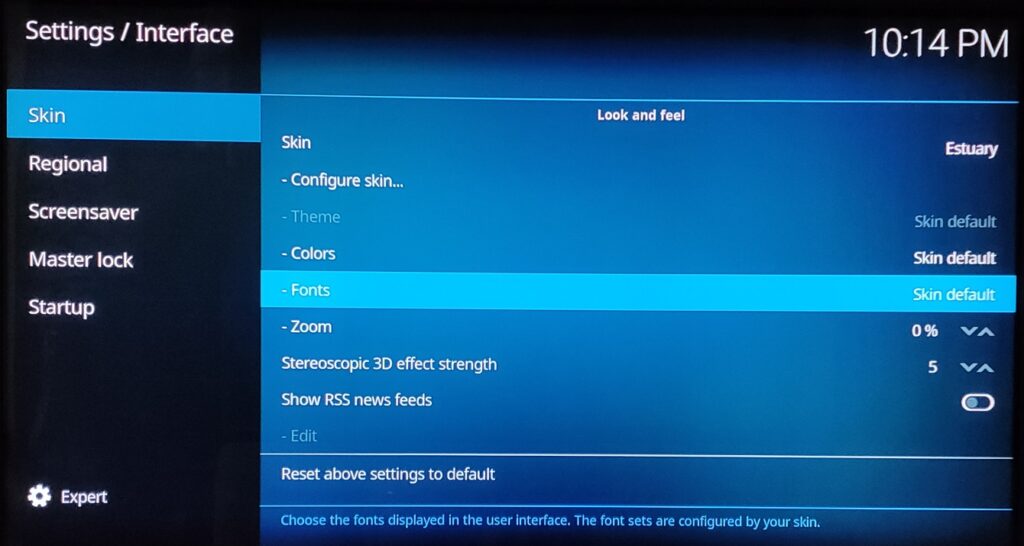
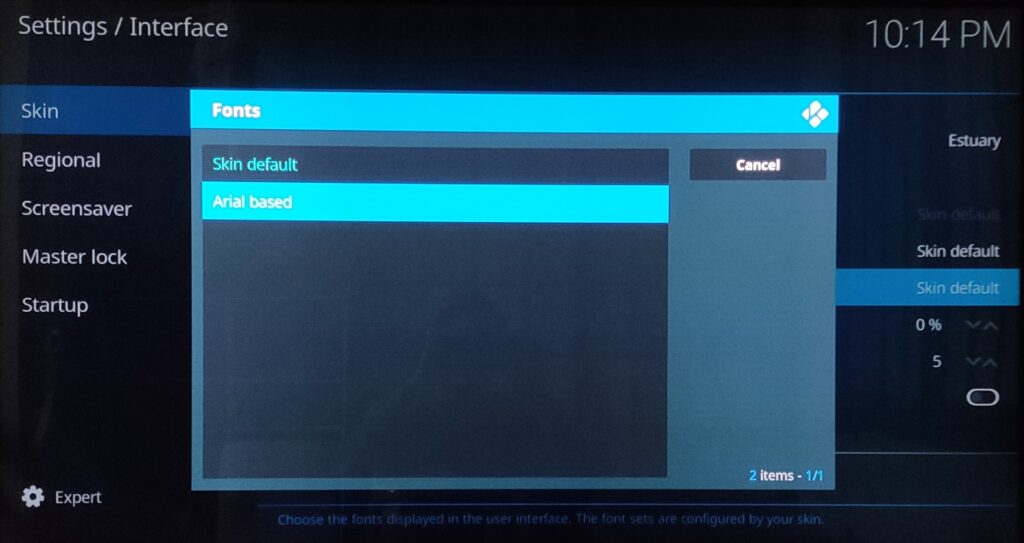
続いて、左のメニューから「Regional」を選択し、「Language」を「Japnaese」に変更します。
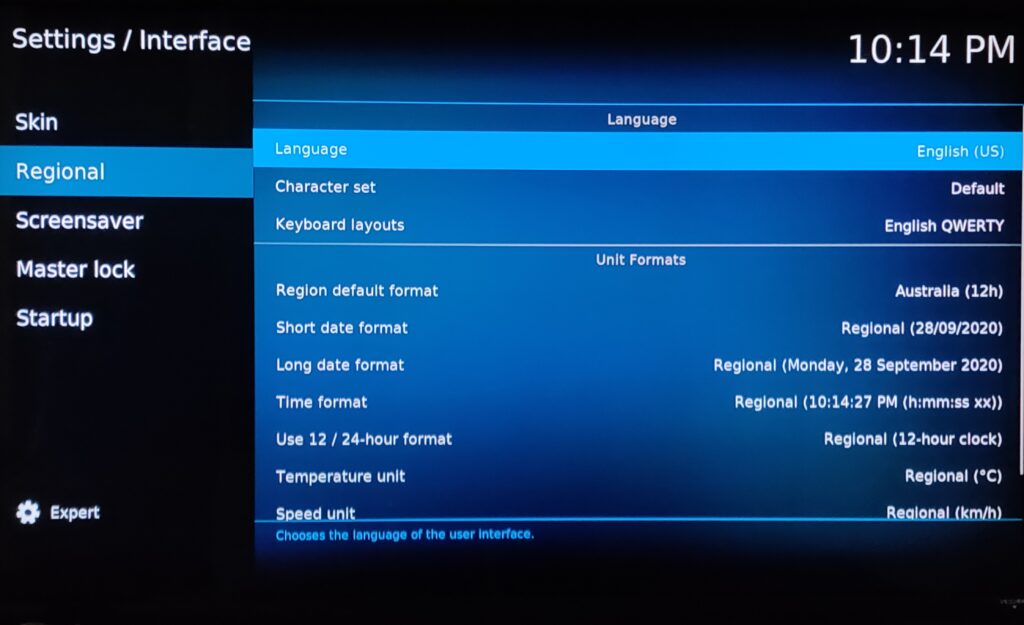
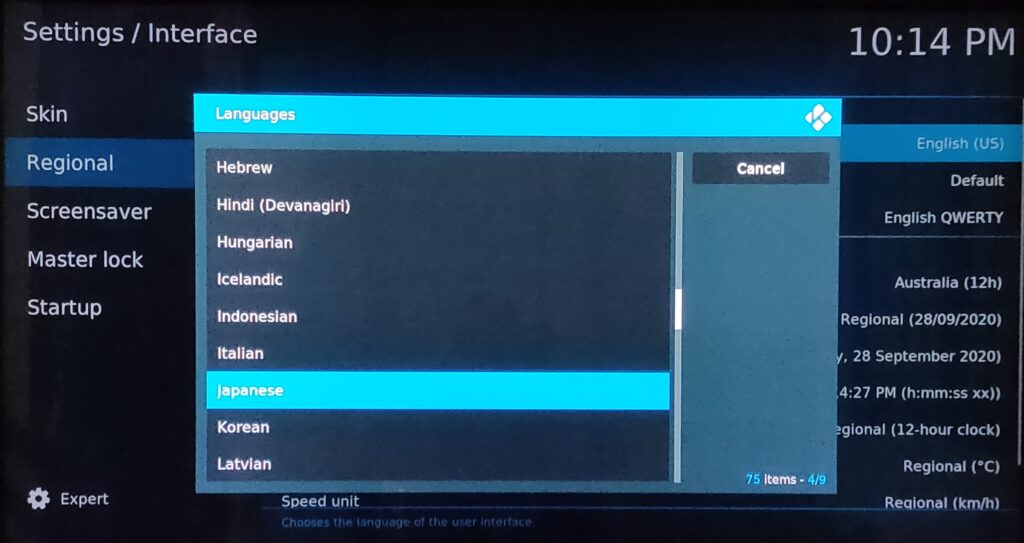
日本語化の設定変更は以上です。

先にFontsを変更しておかないと、日本語に変更した際に文字化けします。
共有フォルダ参照の設定
NASに録溜めしたファイルを参照するために、sambaへの参照設定を行います。
設定画面の「メディア」選択し、「ライブラリ」の「ビデオ」を選択し「ビデオの追加…」からSambaへの接続を設定します。
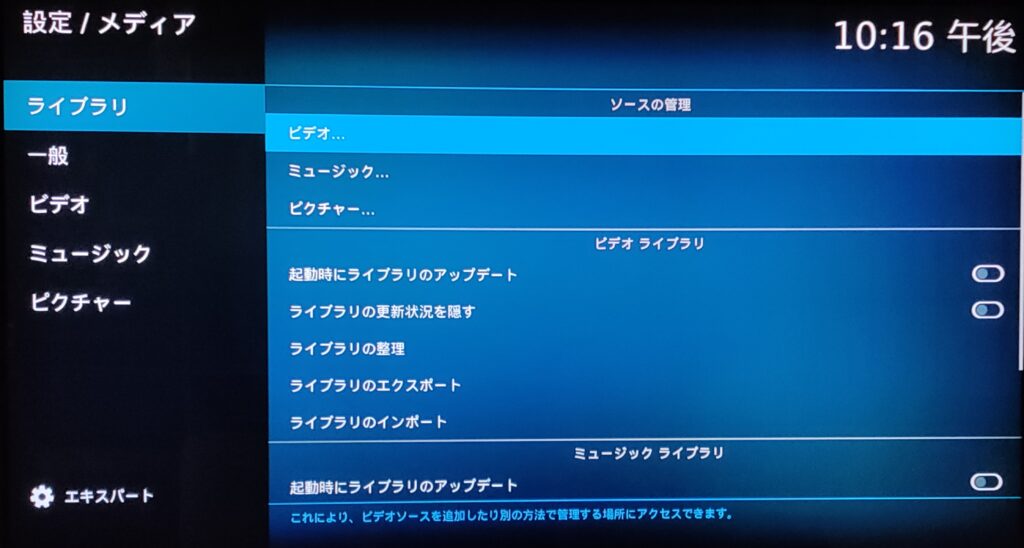
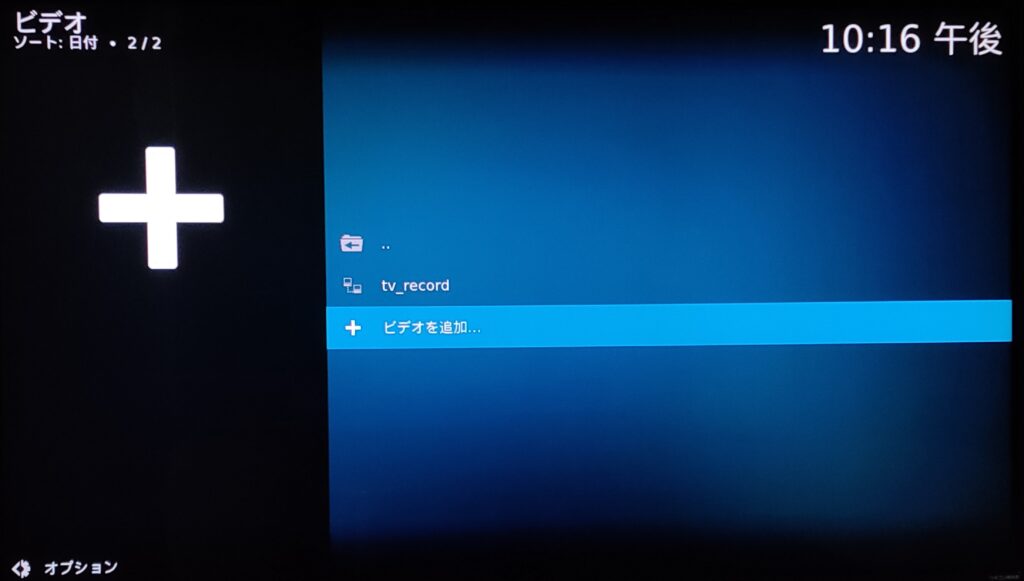
続いて、「参照」を選択し「ネットワーク上の場所を追加…」から、SambaのURLを設定します。
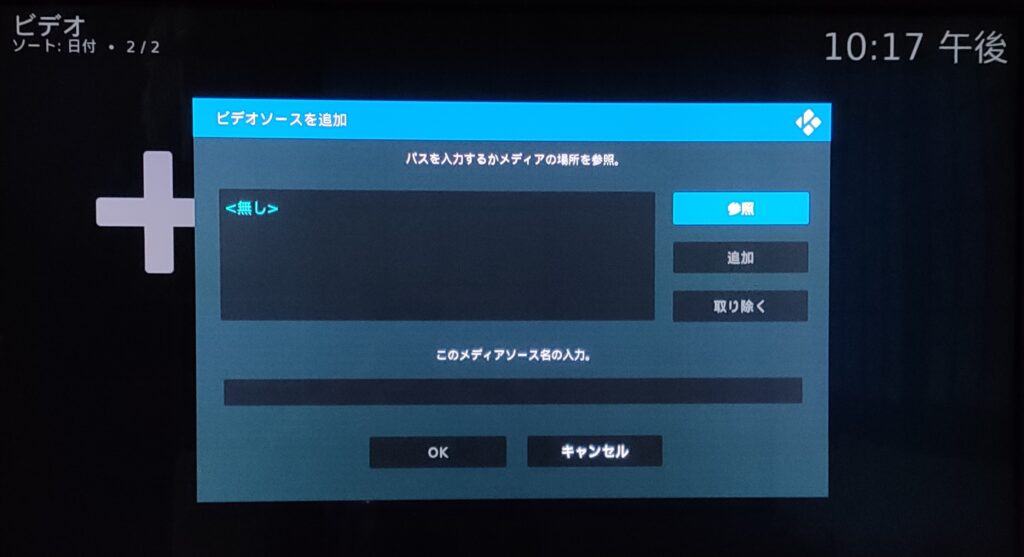
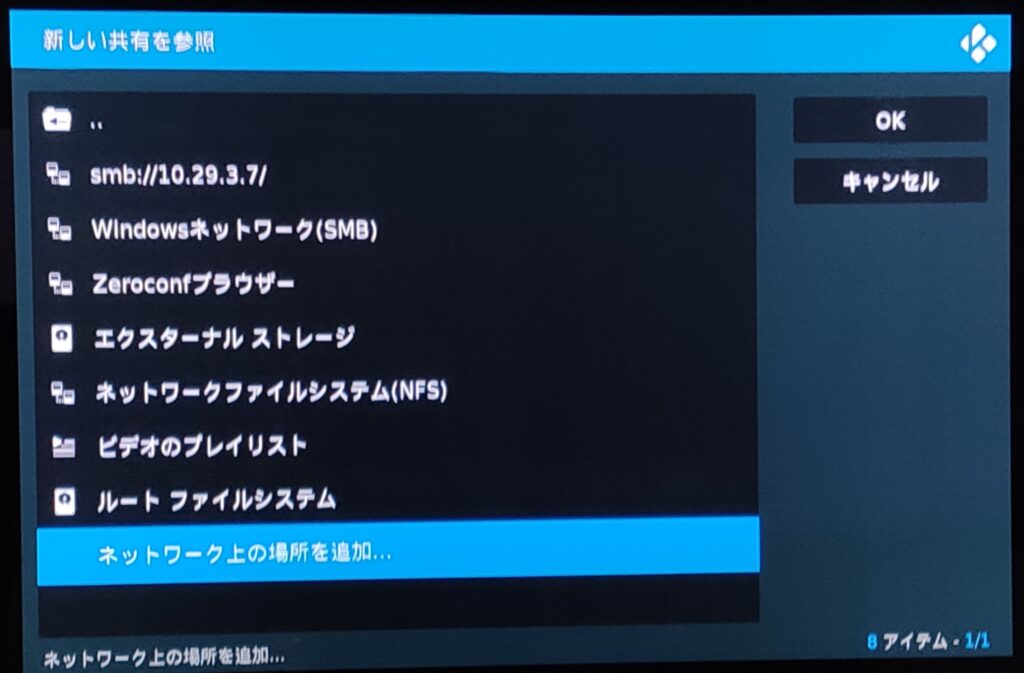
「サーバー名」を選択し、SambaサーバのIPアドレスを入力して「OK」を選択ます。
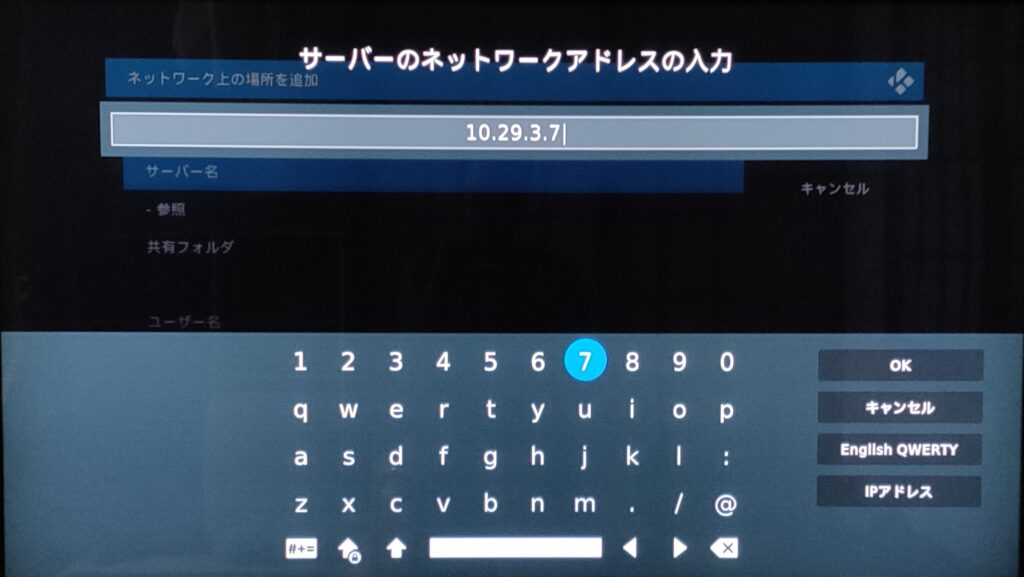
続けて「OK」を選択すると、「新しい共有を参照」の画面にSamabaサーバ(smb://<IPアドレス>)が出現します。
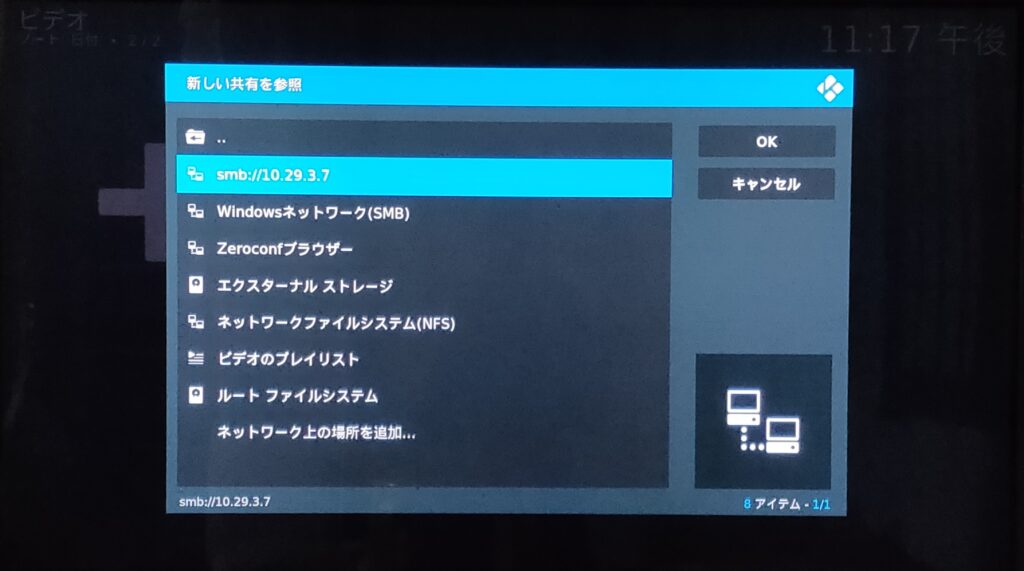
Sambaサーバを選択し、録画ファイルが保存されているディレクトリを指定して、「OK」を選択します。
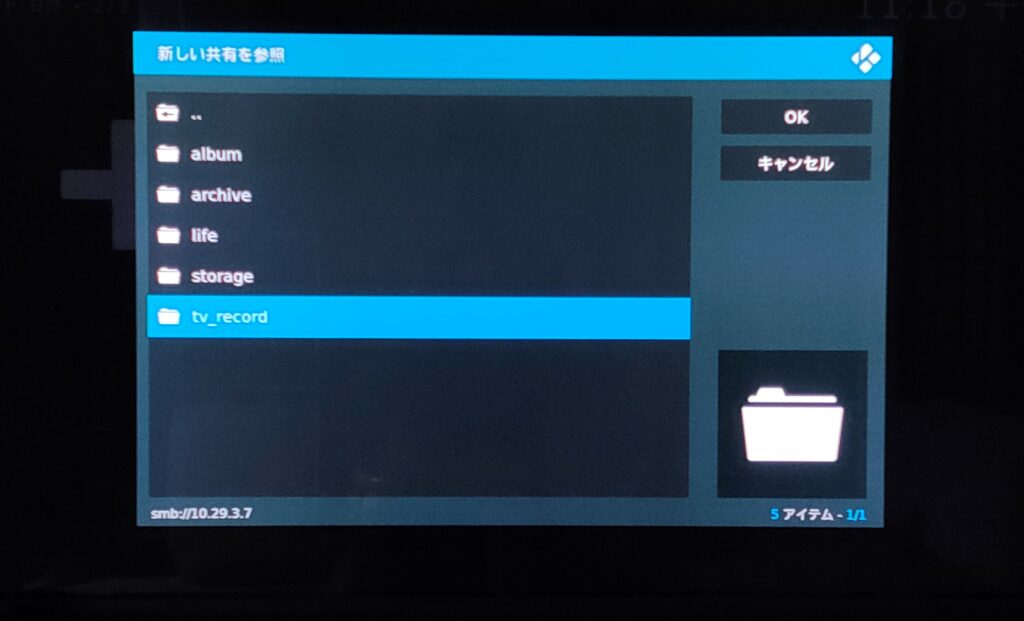
共有フォルダへの接続設定は以上です。

トップディレクトリを指定すればOKです。ディレクトリが複数にまたがる場合は、「ビデオを追加…」を複数回実施してください。
お気に入りに追加
私の場合は、Samba経由で録画ファイルを視聴するだけですので、KODIを起動して最短でアクセスできるようお気に入りに追加しています。

ここからはお好みで実施してください
設定画面の「メディア」選択し、「ライブラリ」の「ビデオ」を選択し、対象のソースを選んでFire TV Stickリモコンの選択ボタンを長押しします。
メニューから「お気に入りに追加」を選択します。
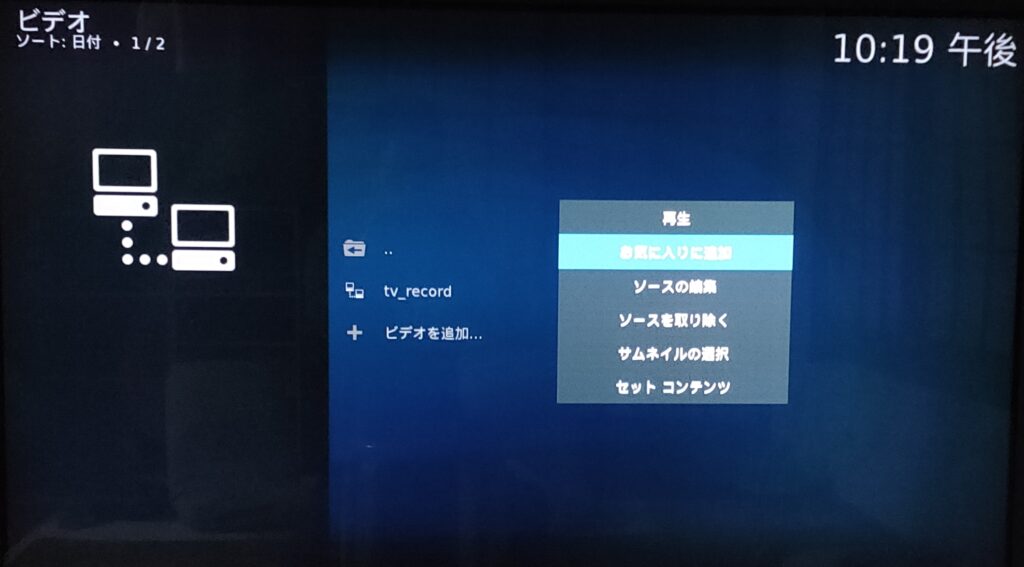
メインメニューアイテムの変更(「お気に入り」へのショートカット)
続いて、KODI起動後の初期表示メニューをお気に入りに変更します。

これもお好みで。
設定画面の「インターフェース」選択し、「スキン」の「スキンの構成…」選択します。
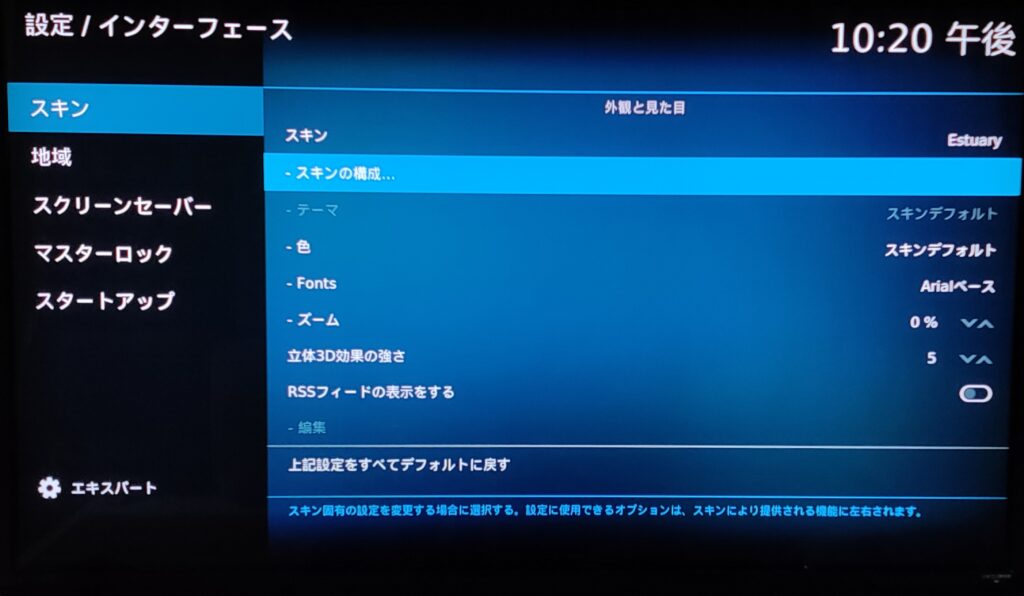
メインメニューアイテムから、KODI起動後の初期表示メニューとして表示させる項目をONにします。


私の場合は、「お気に入り」のみにしています。
ちなみに、この場合はKODI起動後は以下のような画面になります。
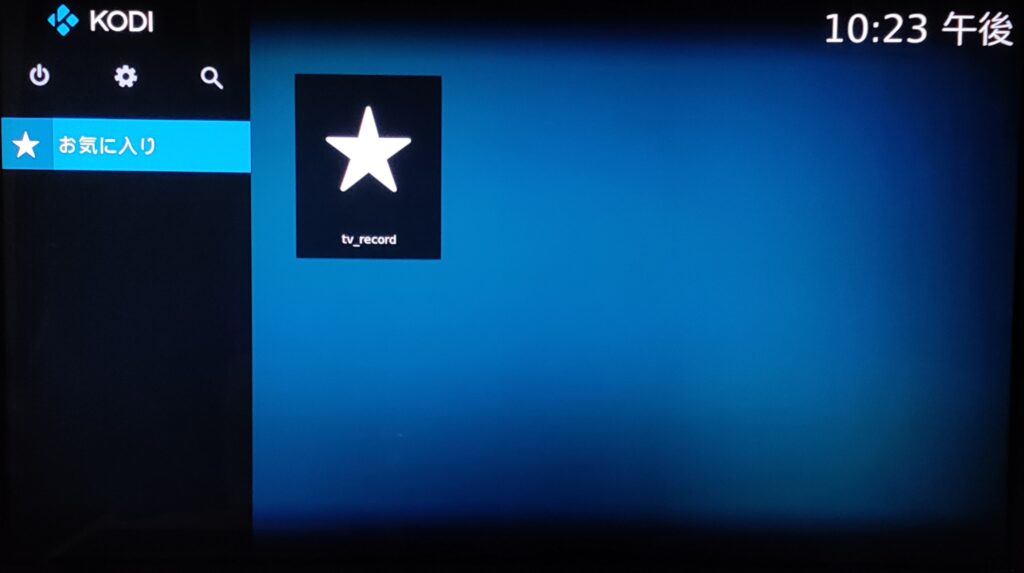
大きい★マークを選択すると、録画フォルダにショートカットします。

今のところ、これが私のベストなKODI設定です。
まとめ
KODIのセットアップ方法について記事にしてみました。
サーバ上の録画ファイルをSambaで共有して、それをKODIが参照して再生するという構図を実現しています。
私は、共有フォルダを「お気に入り」に登録していて、KODI起動後に最小クリック回数で動画が再生できるようにしています。
Fire TV Stickを使って視聴することのメリットは、なんといっても持ち運びが楽ということ。
LANに接続できれば、リビングのテレビでも別の部屋のテレビでも、Fire TV Stickを持ち運んで視聴できます。
Fire TV Stickオススメです。
まだ、お持ちじゃない方は騙されたと思って購入してみてください!
参考なれば幸いです。

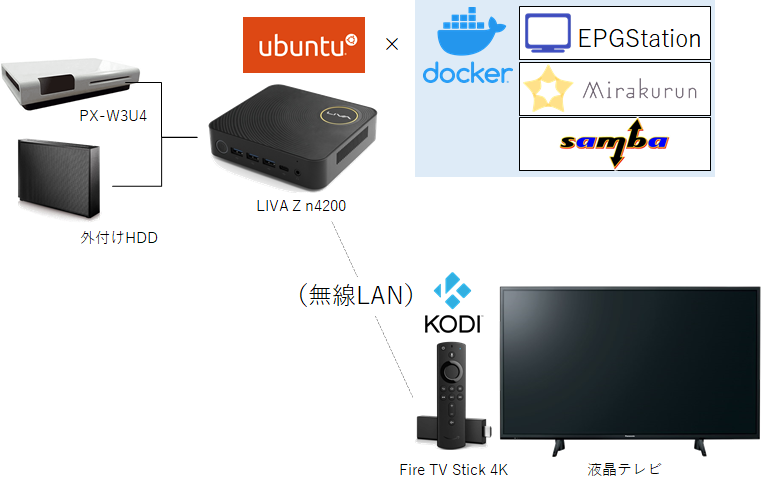
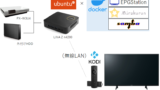
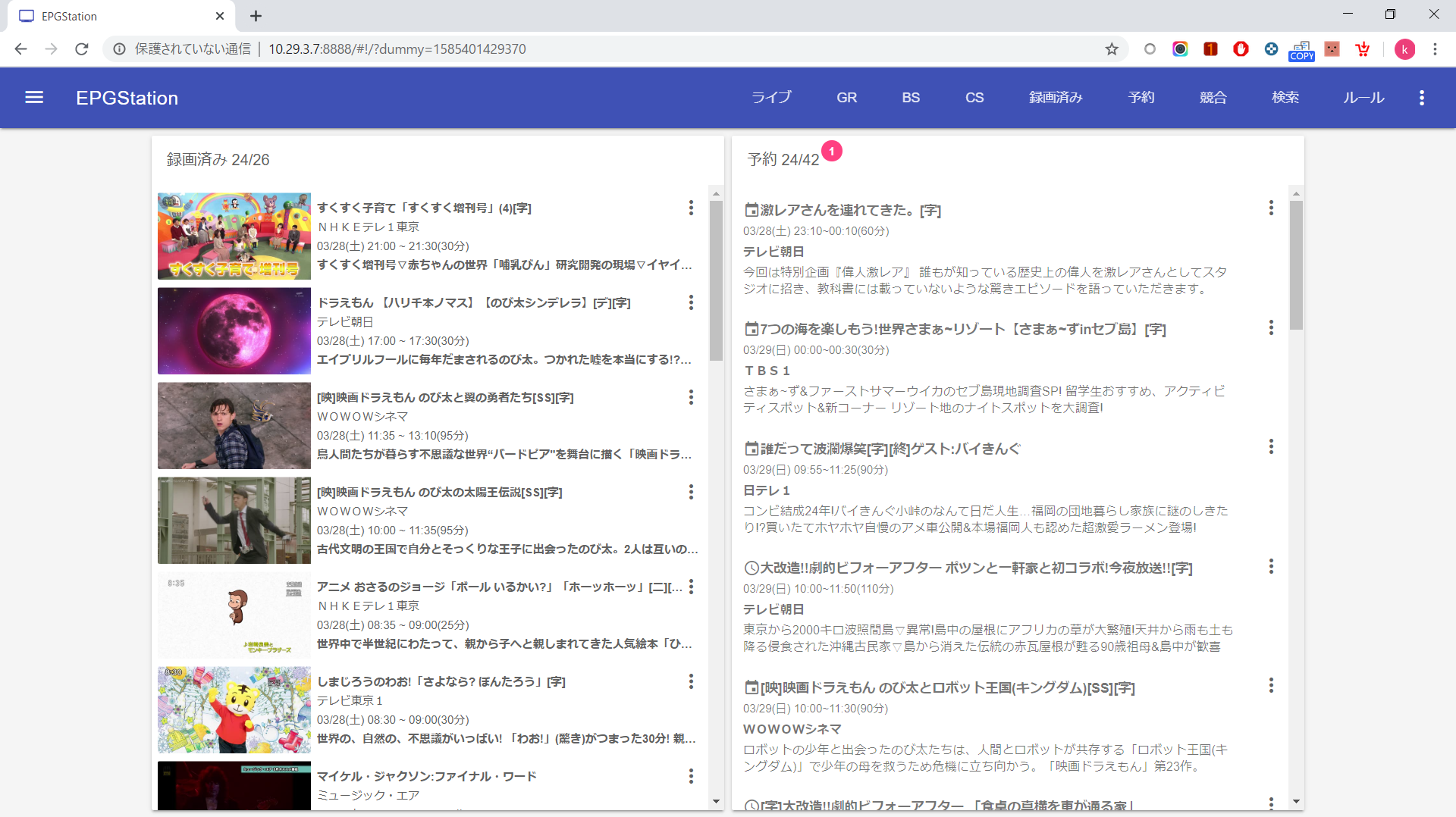
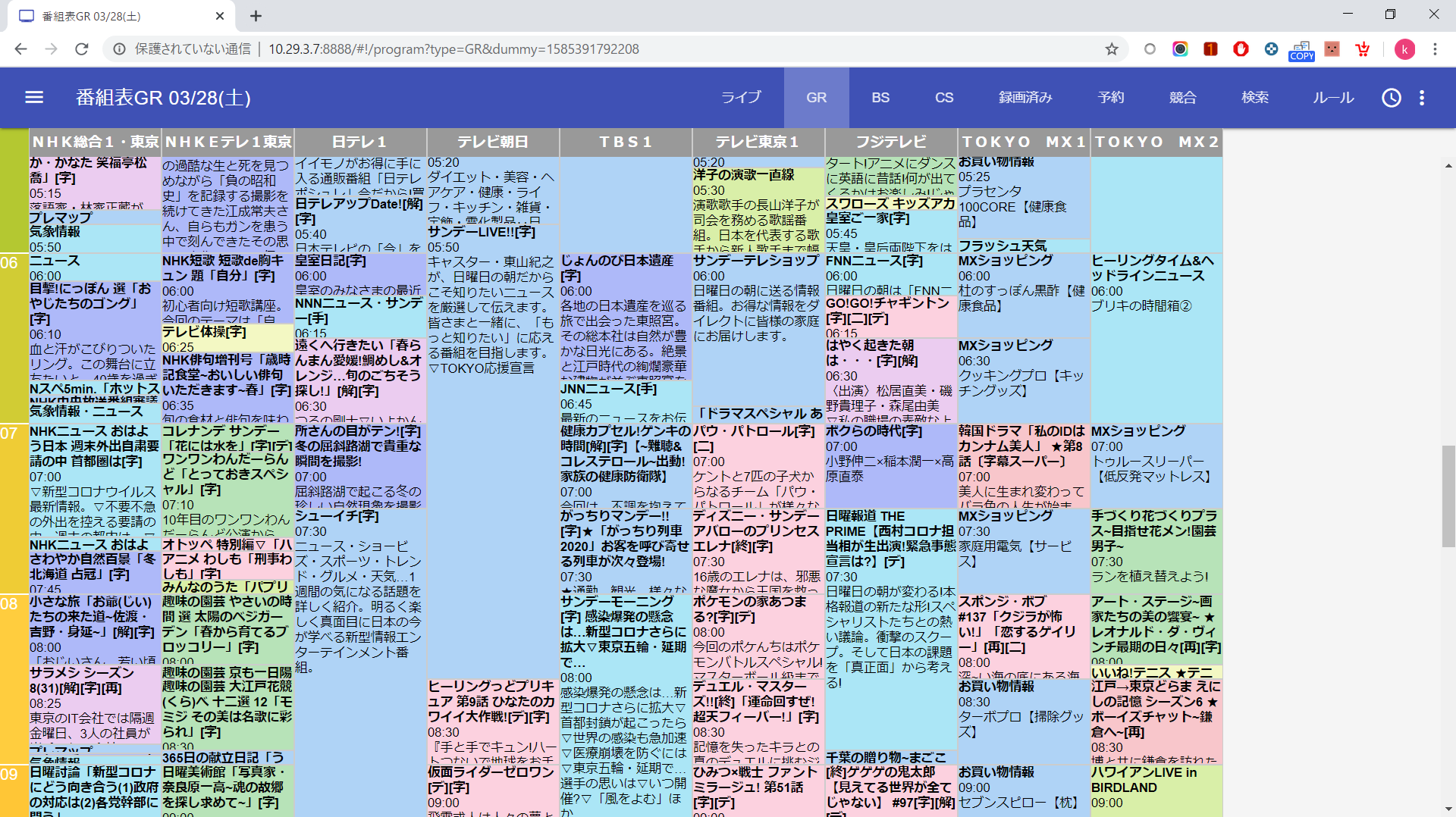

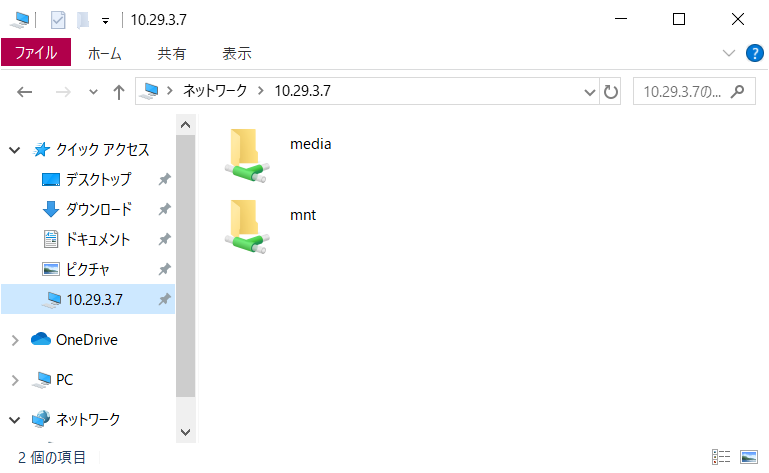
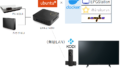

コメント